PowerPoint는 프레젠테이션 및 비디오를 만드는 데 가장 적합한 도구 중 하나입니다. PowerPoint의 가장 큰 장점은 PowerPoint로 만든 프레젠테이션을 비디오 플레이어로 재생할 수 있는 비디오 형식으로 내보낼 수 있다는 것입니다. 그러나 때때로 비디오를 재생하는 동안 문제가 발생할 수 있으며 PowerPoint 2016 또는 2007에서 비디오가 재생되지 않을 수 있습니다. 따라서 이러한 문제가 발생하면이 문서가 PowerPoint 비디오가 재생되지 않는 문제 해결하는 것입니다.
PowerPoint 비디오가 재생되지 않는 이유 및 해결 방법
PowerPoint 비디오를 재생하는 동안 발생할 수 있는 몇 가지 문제가 있습니다. 동시에 문제 해결에 도움이되는 솔루션을 제공합니다.
• 오디오 및 비디오 문제
PowerPoint 비디오에서 오디오 또는 비디오가 재생되지 않는 경우 때때로 문제가 발생할 수 있습니다. 이 문제는 일반적으로 미디어 호환성 문제로 인해 발생합니다.
• 해결책
이 문제를 해결하려면 "파일" > “정보.” 미디어 호환성 문제가 있는 경우 호환성 최적화 옵션이 강조 표시됩니다. 그것을 클릭하고 프로세스 실행을 확인하십시오. 완료되면 오디오 및 비디오 재생 문제를 해결할 미디어 최적화가 향상됩니다.
• 비디오 속도 저하 문제
PowerPoint 비디오 작업을 자주하기 때문에 TEMP 폴더에 많은 임시 파일이 저장되어 비디오 응답이 매우 느려질 수 있습니다. 이 문제를 극복하려면 이러한 원하지 않는 파일을 제거해야 합니다. 매주 임시 파일을 확인하고 삭제하여 이러한 상황을 피할 수 있습니다.
•해결책
원하지 않는 파일을 삭제하려면 먼저 TEMP 폴더를 찾아야합니다. 따라서 PowerPoint, 브라우저 및 기타 실행 파일과 같은 모든 프로그램을 닫습니다. "시작"> 실행"을 클릭하고 실행 상자에 % temp %를 씁니다. 이제 "확인"을 클릭하여 TEMP 폴더를 엽니다. 이 폴더에서 확장자가 .tmp 인 모든 파일을 선택하고 삭제하십시오.
• 오디오 및 비디오가 전혀 재생되지 않음
비디오와 오디오를 올바르게 재생하려면 PC에 올바른 코덱을 설치하는 것이 중요합니다. 올바른 코덱이 설치되지 않은 경우 PowerPoint 비디오에 몇 가지 문제가 발생할 수 있습니다.
•해결책
이 문제를 해결하려면 코드를 확인하고 설치되지 않은 경우 그에 따라 설치하십시오. 코드가 설치되었지만 업데이트되지 않은 경우에도 문제가 발생할 수 있으므로 코드도 업데이트해야합니다.
• 잘못된 오디오 / 비디오 형식
때로는 PowerPoint의 오디오 및 비디오가 지원되지 않는 다른 형식으로 되어 있습니다. 따라서 오디오 및 비디오 형식이 올바른 형식인지 확인하십시오. 오디오의 경우 선호되는 형식은 WAV 및 M4A이고 비디오의 경우 선호되는 형식은 WMV 및 MP4입니다. 비디오와 오디오를 쉽게 재생할 수 있도록 온라인 변환기를 사용하여 형식을 변환할 수도 있습니다.
따라서 이들은 PowerPoint 비디오를 재생하는 동안 직면할 수있는 가장 큰 문제와 빠른 해결책이었습니다.
올인원 PDF 솔루션-PDFelement
PDFelement는 모든 권한으로 고도로 전문적인 PDF 파일을 만들 수 있는 최고의 PDF 작성자입니다. 그것은 당신을 위해 놀라운 일을 할 수 있는 많은 강력한 기능으로 가득 차 있습니다. PDFelement의 주요 기능 중 일부는 다음과 같습니다.
- PDF 작성 – 양식, 서명 및 이미지로도 구성될 수 있는 PDFelement를 사용하여 PDF 문서를 작성할 수 있습니다.
- 주석 달기 – Word의 콘텐츠에 주석을 달거나 주석을 추가하는 것처럼 이제 PDFelement를 사용하여 PDF 파일에 주석을 쉽게 추가할 수 있습니다.
- PDF 변환 – 몇 번의 클릭만으로 PDF 파일을 300 개 이상의 형식으로 변환하고 이러한 형식에서 PDF로 다시 변환할 수 있습니다.
- PDF 편집 – PDF 편집은 이제 케이크 조각입니다. PDF 파일에서 단일 텍스트 또는 개체를 쉽게 추가, 제거, 편집 또는 정렬할 수 있습니다.
- 보호 및 서명– 중요한 기밀 문서에 디지털 서명을 추가하여 보호할 수 있습니다.
- 양식 – 스캔한 이미지에서 데이터를 추출하기 위한 광학 문자 인식.
뿐만 아니라 PDFelement에는 다른 많은 기능과 기능이 있습니다. 가장 강력한 기능 중 하나는 PDFelement를 사용하여 YouTube 비디오를 PDF에 포함할 수도 있다는 것입니다. 방법을 찾아 보겠습니다.
PDF 문서에 PPT를 포함하는 방법
PDfelement를 사용하여 PDF 문서에 PPT 파워포인트를 포함하려면 주어진 단계를 따르십시오.
Step 1. PDF 문서 열기
PDFelement를 실행하고 "파일 열기"를 클릭하여 YouTube 비디오를 추가하려는 PDF 문서를 엽니다.
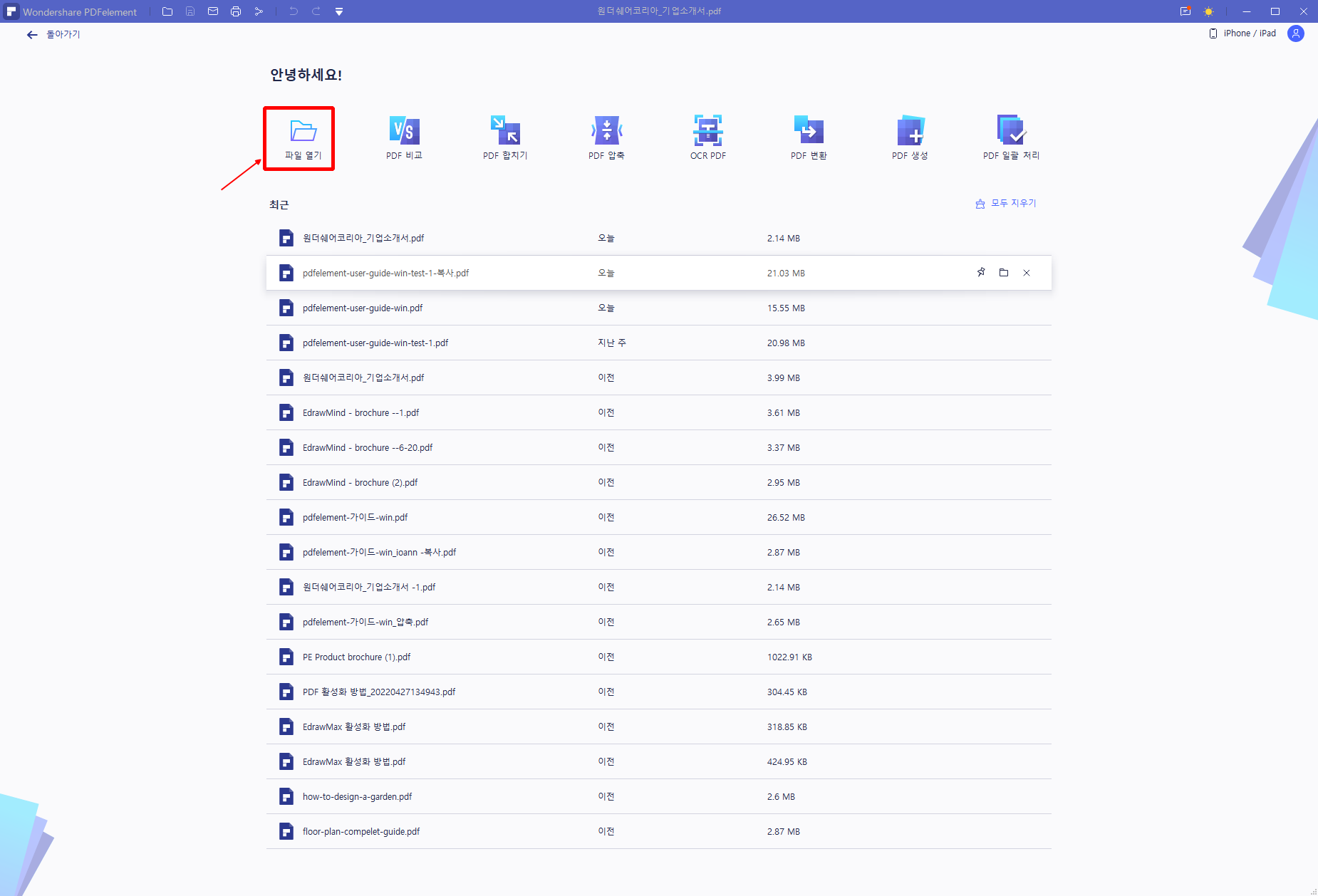
Step 2. 비디오 추가
문서에 ppt을 추가하려면 "주석" > 첨부 파일 추가"를 클릭한 다음 원하는 위치에 추가하면 됩니다. PPT가 추가된 후, 빨깐 색 못으로 표시되어 두 번 클릭하여 해당 파일을 바로 열릴 수 있습니다.
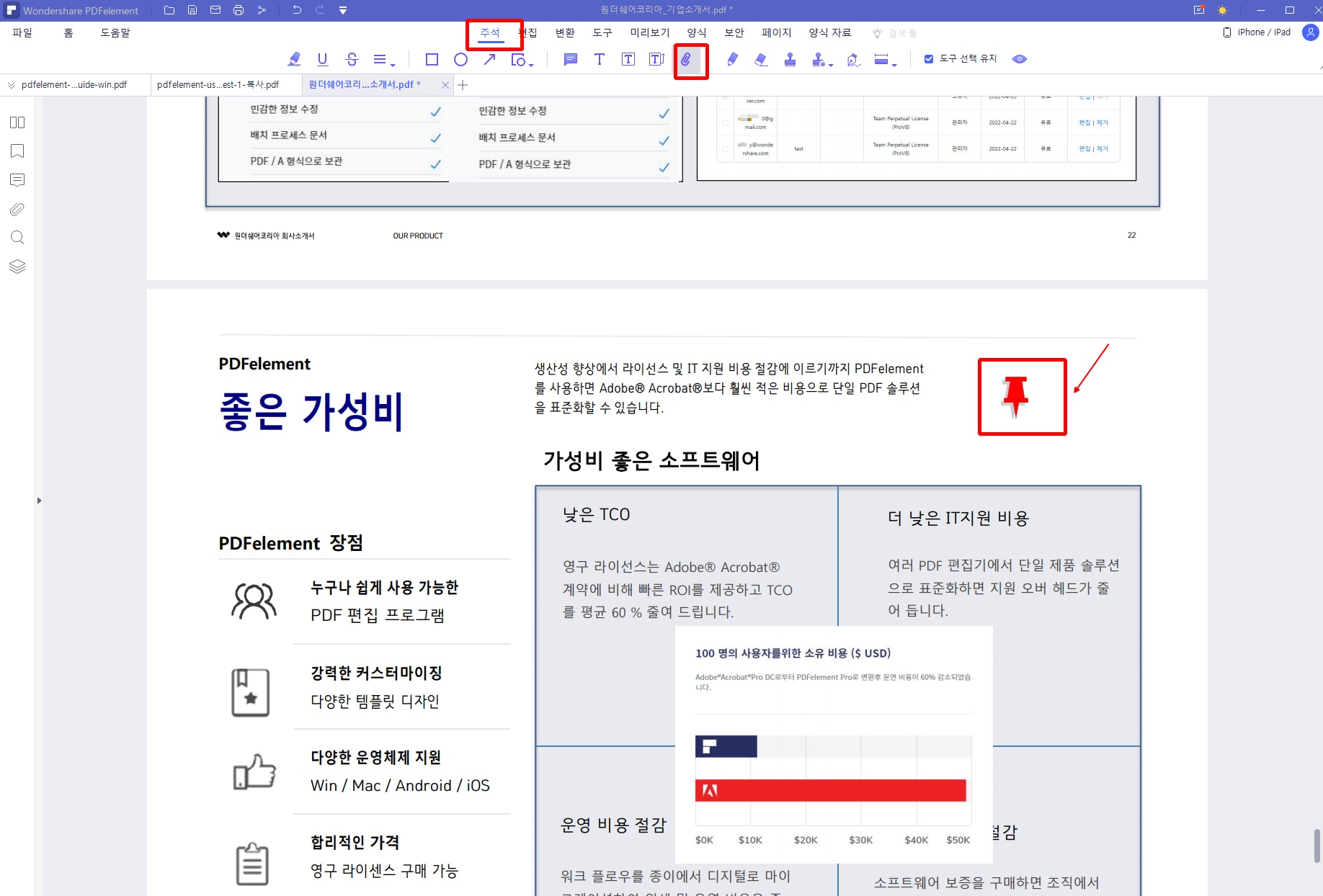
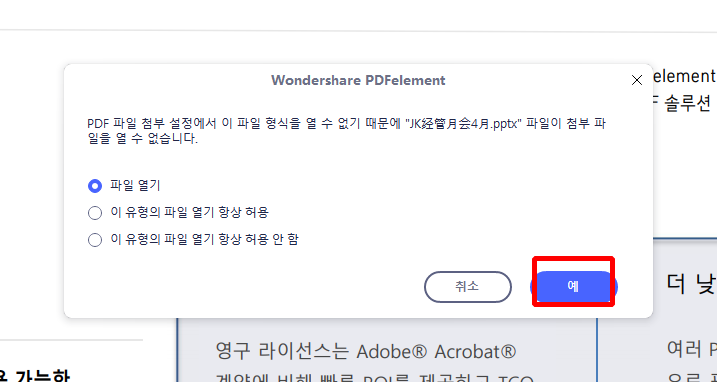
따라서 이것이 PDFelement를 사용하여 PDF 문서에 YouTube 비디오를 삽입하는 방법입니다. 같은 방법을 사용하여 이미지, 배경 또는 다른 형식의 다른 파일과 같은 많은 다른 개체를 추가할 수 있습니다.
무료 체험하기 혹은 지금 바로 PDF엘리먼트 구매하기 !
무료 체험하기 혹은 지금 바로 PDF엘리먼트 구매하기
지금 바로 PDF엘리먼트 구매하기 !
지금 바로 PDF엘리먼트 구매하기 !
Elise Williams
chief Editor